iPad-brukerhåndbok
- Velkommen
- Nytt i iOS 12
-
- Vekk og lås opp
- Lær grunnleggende bevegelser
- Lær bevegelser for modeller med Face ID
- Utforsk Hjem-skjermen og apper
- Endre innstillingene
- Ta et skjermbilde
- Juster volumet
- Endre eller slå av lydene
- Søk etter innhold
- Bruk og tilpass Kontrollsenter
- Se og organiser dagsoversikten
- Få tilgang til funksjoner på låst skjerm
- Reis med iPad
- Angi skjermtid, tillatelser og restriksjoner
- Synkroniser iPad med iTunes
- Lad og følg med på batteriet
- Lær hva statussymbolene betyr
-
- Tilbehør som følger med iPad
- Koble til Bluetooth-enheter
- Strøm lyd og video til andre enheter
- Koble til en TV, en projektor eller en monitor
- Styr lyden på flere enheter
- Apple Pencil
- Bruk Smart Keyboard og Smart Keyboard Folio
- Bruk Magic Keyboard
- AirPrint
- Handoff
- Bruk Universalt utklipp
- Foreta og motta Wi-Fi-anrop
- Instant Hotspot
- Delt Internett
- Overfør filer med iTunes
-
-
- Kom i gang med tilgjengelighetsfunksjoner
- Tilgjengelighetssnarveier
-
-
- Slå på og øv på VoiceOver
- Endre innstillingene for VoiceOver
- Lær VoiceOver-bevegelser
- Bruk iPad med VoiceOver-bevegelser
- Styr VoiceOver med rotoren
- Bruk skjermtastaturet
- Skriv med fingeren
- Kontroller VoiceOver med Magic Keyboard
- Skriv punktskrift på skjermen med VoiceOver
- Bruk en leselist
- Bruk VoiceOver i apper
- Les opp markering, Les opp skjerm, Skrivetilbakemelding
- Zoom
- Lupe
- Skjerminnstillinger
- Face ID og øyekontakt
-
- Begrenset tilgang
-
- Viktig sikkerhetsinformasjon
- Viktig informasjon om håndtering
- Zoom inn på en app slik at den fyller hele skjermen
- Vis informasjon om iPad
- Vis eller endre innstillinger for mobilnett
- Finn ut mer om iPad-programvare og -tjenester
- Erklæring om oppfyllelse av FCC-krav
- Erklæring om oppfyllelse av ISED Canada-krav
- Klasse 1-laserinformasjon
- Apple og miljøet
- Om avfallshåndtering og resirkulering
- Erklæring om oppfyllelse av ENERGY STAR-krav
- Opphavsrett
Få tilgang til funksjoner på låst skjerm på iPad
Låst skjerm, som viser gjeldende klokkeslett og dato og de nyeste varslingene dine, vises når du slår på eller vekker iPad. Når skjermen er låst, kan du se varslinger, åpne Kamera og Kontrollsenter, få informasjon fra favorittappene med et øyekast og mye annet.
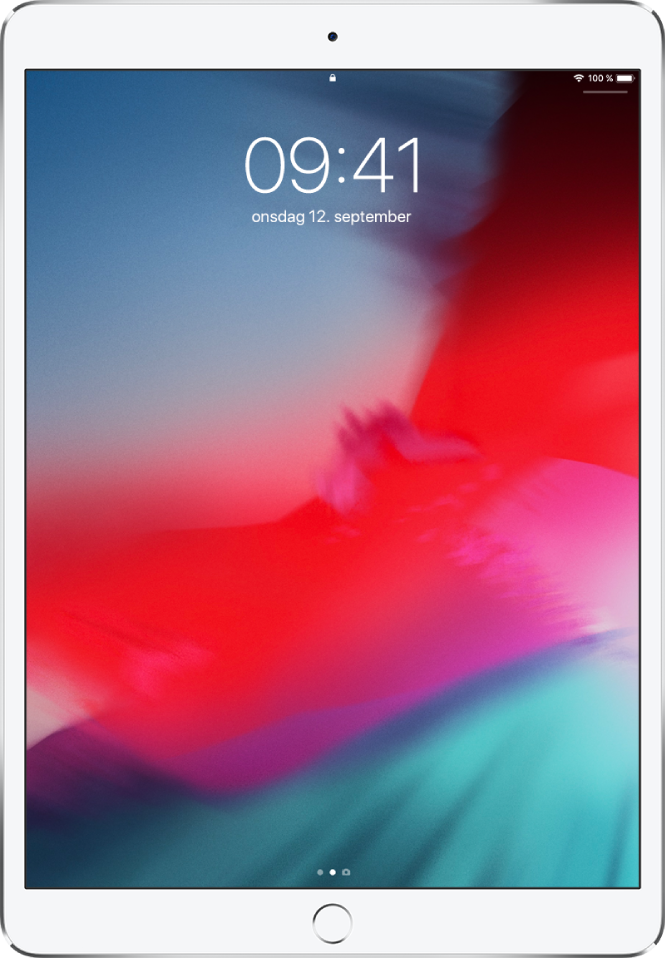
Få tilgang til funksjoner og informasjon på låst skjerm
Fra låst skjerm kan du raskt få tilgang til funksjonene og informasjonen du trenger mest, selv når iPad er låst.
Åpne Kamera: Sveip mot venstre. (Les Ta bilder med kameraet på iPad.)
Åpne Kontrollsenter: Sveip ned fra øverste høyre hjørne. (Les Bruk og tilpass Kontrollsenter på iPad.)
Se tidligere varslinger: Sveip opp fra midten på skjermen. (Les Vis og svar på varslinger på iPad.)
Se dagsoversikten: Sveip mot høyre. (Les Se og organiser dagsoversikten på iPad.)
Begynn å tegne og gjøre notater: På modeller som støtter det: Trykk med Apple Pencil på låst skjerm. Alt du lager, arkiveres i Notater.
For å velge hva du har tilgang til fra låst skjerm, kan du lese Endre tilgang til objekter når iPaden er låst.
Vis forhåndsvisninger av varslinger på låst skjerm
Velg Innstillinger
 > Varslinger.
> Varslinger.Trykk på Forhåndsvis, og trykk deretter på Alltid.
Forhåndsvisninger av varslinger inkluderer tekst fra Meldinger, linjer fra Mail-meldinger og opplysninger om Kalender-invitasjoner. Les Vis og svar på varslinger på iPad.